| エクセル実践塾 > エクセル実践塾2016 |
学級や男女別の順位を求めたい
条件付きの順位を求めるときには配列数式を用います全体に対する順位は、 RANK関数で求められます。 ただし、 特定のグループ内での順位を求めるときには、 RANK関数は使えません。 Ctrl+Shift+Enterキーで確定する、 配列数式を用います。 |
|
|
|
|
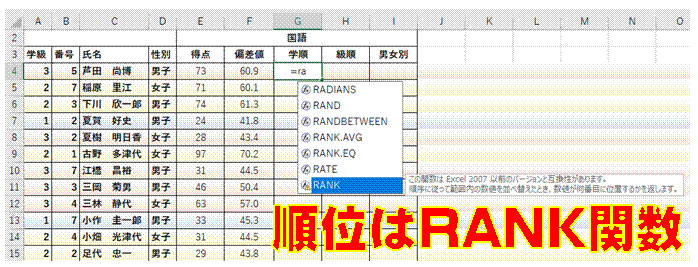 |
①全体に対する順位は、 RANK関数で求められます
|
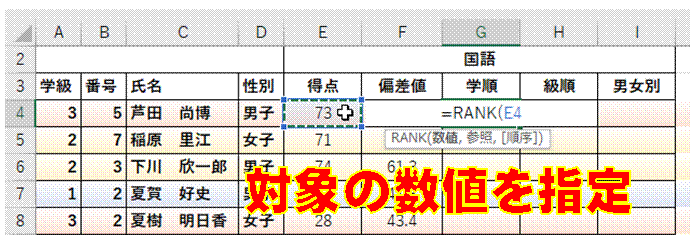 |
②RANK関数では、 まず、順位を求めたい数値を指定します
|
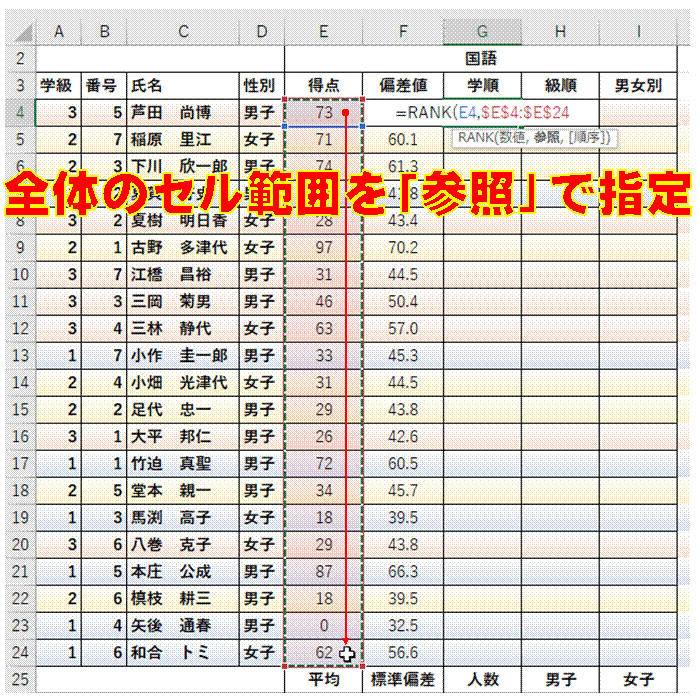 |
③次に、全体のセル範囲を「参照」として絶対指定します
|
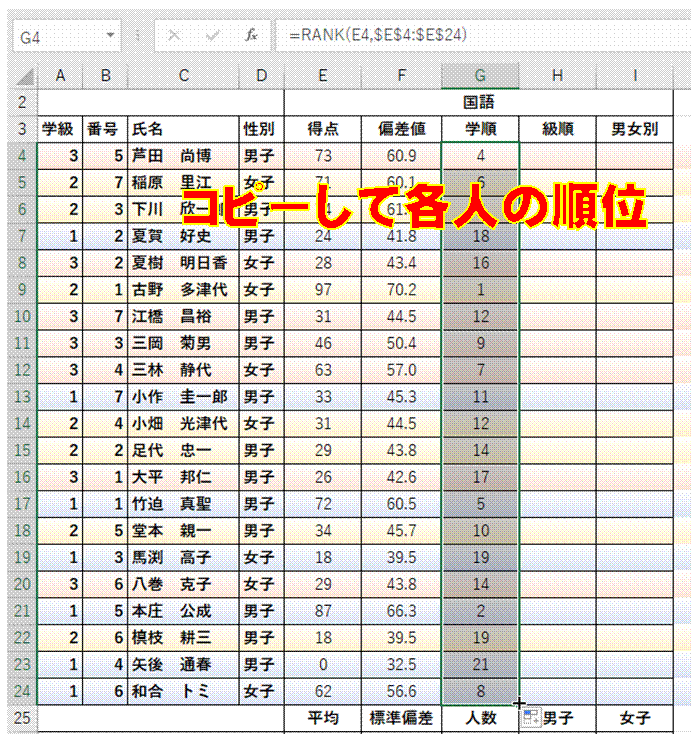 |
④できあがったRANK関数式をコピーすれば、 各人の順位を求めることができます
|
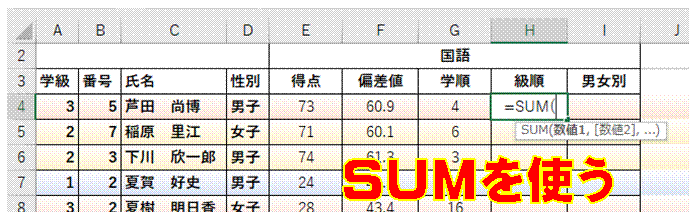 |
⑤特定のグループ内での順位を求めたいときには、 SUM関数を使った配列数式を使います
|
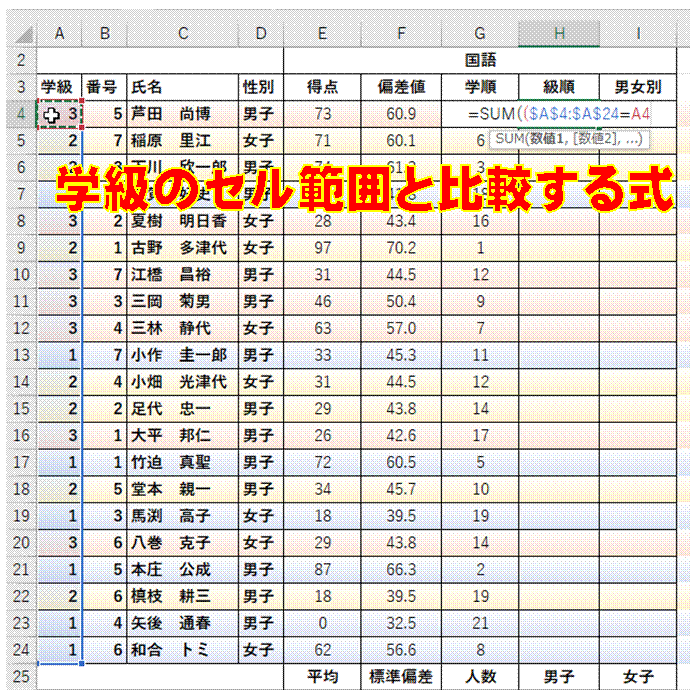 |
⑥条件となるセル範囲を比較する論理式をカッコで囲んで指定しますセル範囲は絶対指定にします。
|
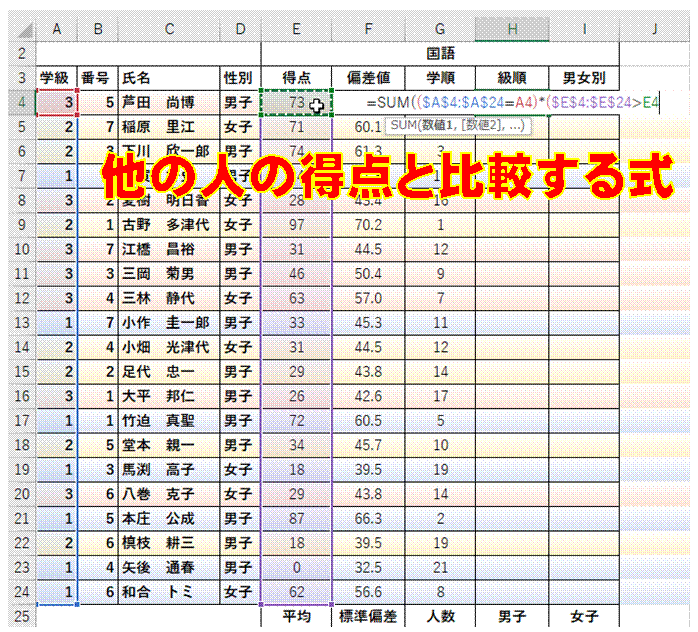 |
⑦順位を求めるための論理式を、 カッコで囲んで指定します全体のセル範囲と、 順位を求める数値を比較する論理式にします。 全体のセル範囲の中に、 対象数値よりも大きなものがいくつあるのかを調べます。 カッコで囲んだ二つの論理式は掛け合わせて利用します。 |
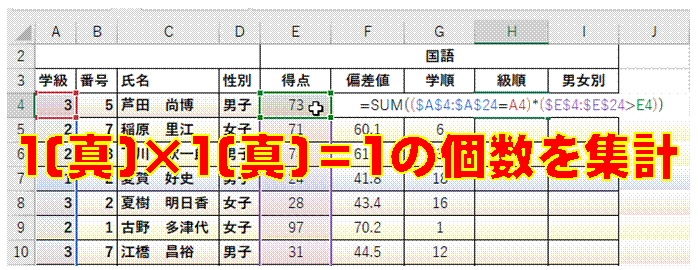 |
⑧それぞれの論理式の結果は、 真のときに1、 偽のときには0となるので、 掛け合わせて1となるのは双方が真のときに限られますこの個数をSUM関数で集計することで、 同じ学級での順位が求められます。
|
 |
⑨最後に1を足し、 Ctrl+Shift+Enterキーで、 配列数式として確定します順位を求めているのは、 2つ目の論理式です。 対象となる数値が他の数値よりも大きな場合に1となり、 その個数が順位を表します。 ただし、この方法では、 たとえば本来1番の人の順位は0となってしまうので、 最後に1を加えて調整します。
|
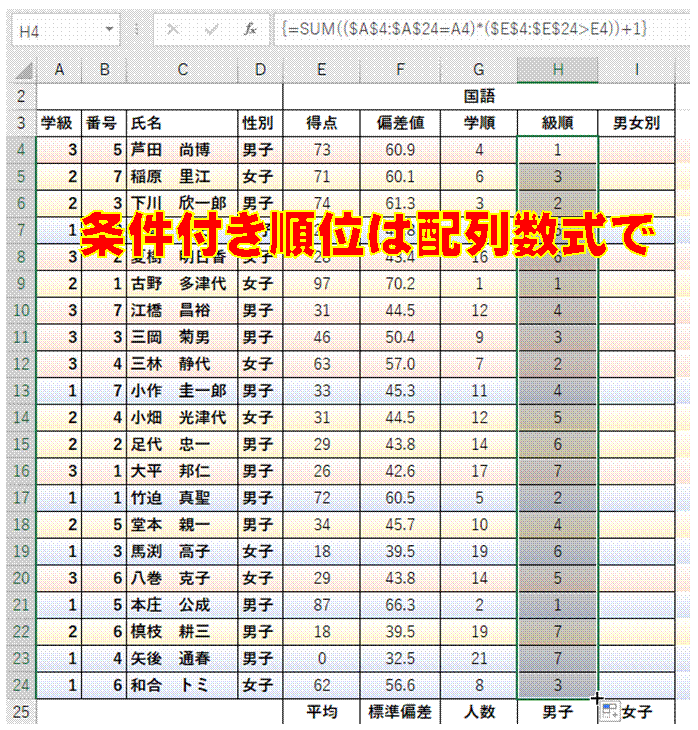 |
⑩確定した配列数式は、 通常の数式のようにコピーして利用できます
|
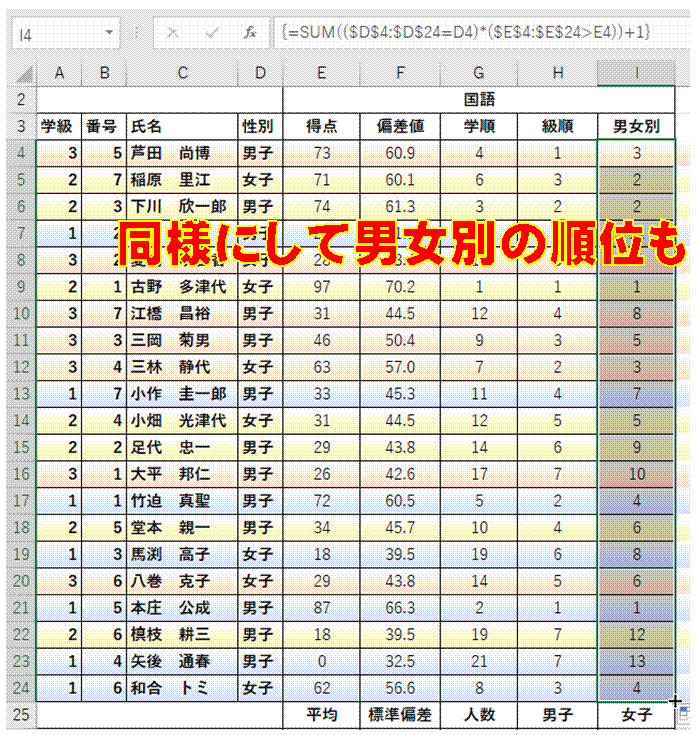 |
⑪同様の配列数式で、 男女別の順位も求めることができます
|
●配列数式を使って、 指定条件に該当するなかでの順位を求める動画です※RANK関数では、 条件を指定して順位を求めることはできません。
|
|
|
関連する他のページ |
|
各テストの平均点を求めたい 10行10列のセル範囲の平均値を求めたい」 男女別の平均身長を求めたい② 正もしくは負の数値だけを平均したい 偏差値を求めたい
選択された回答の個数と比率を求めたい
正答率を求めたい 月別シートのデータの個数を集計したい
選択された回答の個数と比率を求めたい
アンケート結果を選択肢別に集計したい
祝祭日も強調したい
ロト6の当選番号の頻度の高い数字を知りたい
今回の当選番号が、過去一ヶ月の間に出ていたかどうかを調べたい
過去一ヶ月の間に当選番号となっていない、いわゆるコールドナンバーを調べたい
リストから選択した地方の人を強調したい
関東在住の人を強調したい
祝日名や振替休日を、日付の隣に表示したい
祝日と振替休日の日付セルを塗りつぶしたい
年齢層ごとの来店数を求めたい
重複値を無視して、伝票番号の個数が知りたい
配列数式を使わないで、ユニークな伝票番号の個数を求めたい
都道府県ごとの人数を知りたい
指定データの個数を調べたい
指定値未満の値の個数を調べたい
OR条件で指定データの個数を調べたい
複数の検索データに合致するセル数を調べたい
5件以上の予約が入っている日を強調したい
祝日や振替休日の日付の色を変えたい
祝祭日を黄色で塗りつぶす
休業日を赤色で塗りつぶす
別シートの一覧に含まれる商品名が入力されたときに、そのセルを任意の色で塗りつぶして強調したい
特定のデータが入力されているセルの数を知りたい
データの入力されていないセルの数を知りたい
特定の値以上のセルの個数を常に確認したい
特定の範囲にあるセルの個数を常に確認したい 月~金曜日の売上の平均を求めたい
男女別で回答数を求めたい 評価点が8以上の回答者数を求めたい 30代と40代の回答者の数を求めたい 4以上8未満の評価点の入っているセルの個数を求めたい
クロス集計したい
直近3カ月の来店回数を知りたい
合計列の値の個数や総計を知りたい
年齢層ごとの来店数を求めたい
指定範囲内の値の個数を調べたい
各列の値がすべて指定値以上の行数を求めたい
テストごとの順位を知りたい 合計点での順位を求めたい 並べ替えないで、勝ち数による順位を知りたい
直近2カ月の営業成績のいずれかが上位5位以内の人を強調する
過去半年で上位5位以内が3ヵ月以上ある人を強調する
直近2カ月の営業成績がいずれも下位5位以内の人を強調する
過去半年で下位5位以内が3ヵ月以上ある人を強調する
直近3回の来店日を知りたい
直近の来店日を知りたい
『月』列を追加しないで、各月の売上を集計したい
マス計算の解答を作りたい
素数を探し出したい
配列数式を使って、年齢層ごとの来店数を求めたい
重複値を無視して、伝票番号の個数が知りたい
数式を使って年代別の集計を行いたい
仕入伝票と売上伝票を使って、月ごとで在庫管理したい②
複数の検索データに合致するセル数を調べたい
さらに条件を加えて、順位を求めたい
COUNTIFS関数の使えない2007より前のExcelでも利用できる表を作りたい
一つおきのセルの値を合計したい
マス計算を簡単に行いたい
他のシートのデータを転記して使いたい
|